[084]《VRay批量渲染工具》更新啦!
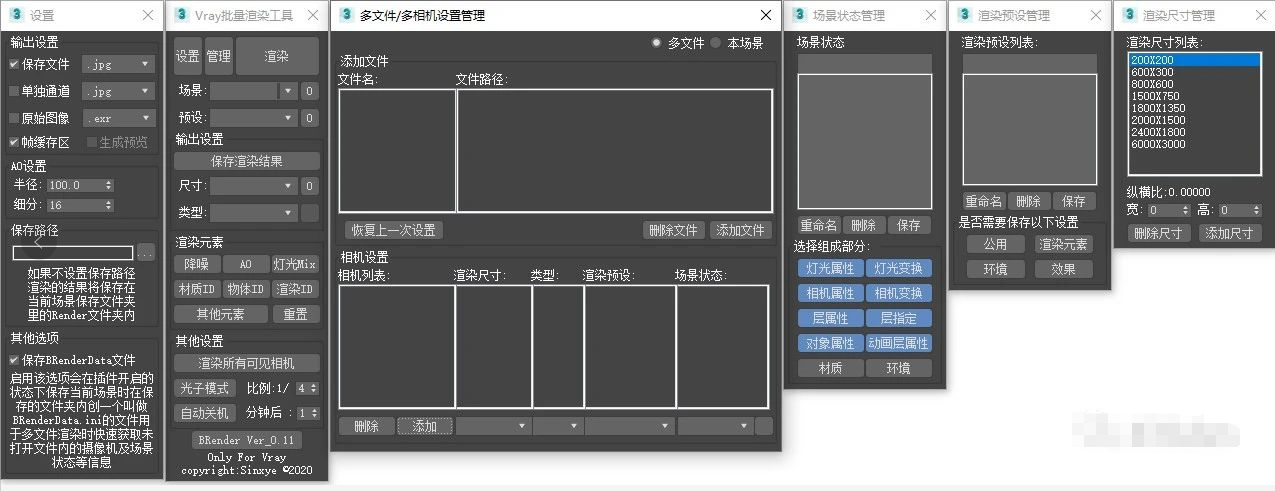
《VRay批量渲染工具》UI及功能已经基本完善,由于时间跟精力问题可能还存在些问题,希望在使用中遇到问题的小伙伴能提出。
就如之前的文章说的,原本只是想写个简单的插件,考虑的的事情复杂了,想要的功能多了,最终界面就复杂了,对于小白盆友可能不是很友好。
关于渲染预设,之前有小伙伴提出为何不内置预设,但小编考虑到每个人的需求或者VR版本的不同,给出的预设可能并不适用就没去搞这个了。
由于没时间录视频,所以就只做些文字介绍。
以下是一些界面功能的介绍:
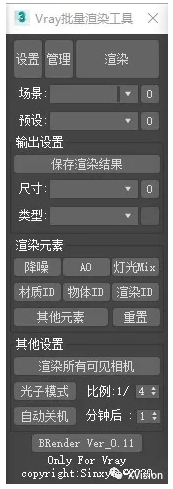
主面板
设置(按钮):打开设置窗口
管理(按钮):打开多文件/多相机设置管理窗口
渲染(按钮):开始渲染;如果当前场景没有相机则不会开始渲染;如果在多文件/多相机设置管理窗口设置了多文件模式,并且文件列表没有文件,则不会渲染
场景(下拉列表):选择并切换场景状态(需在场景状态管理窗口设置了场景状态)
场景(按钮):打开场景状态管理窗口(添加、更新、删除、重命名场景状态)
预设(下拉列表):选择渲染预设,不选择则使用当前渲染设置面板里的设置(本插件不自带预设,需在渲染预设管理窗口添加渲染预设)
预设(按钮):打开渲染预设管理窗口(添加、更新、删除、重命名渲染预设)
输出设置
保存渲染结果(复选按钮):设置是否保存渲染结果(需在设置窗口设置了保存类型、格式)
尺寸(下拉列表):选择渲染尺寸,不选择则使用当前渲染设置面板里的设置
尺寸(按钮):打开渲染尺寸管理窗口(添加、删除渲染尺寸)
类型(下拉列表):选择渲染类型;静像:渲染静态图像;全景:渲染全景图像;不选择则使用当前渲染设置面板里的设置
渲染元素
降噪、AO、灯光Mix、材质ID、物体ID、渲染ID(复选按钮):设置是否添加这些渲染元素;选择材质ID、物体ID会自动为物体、材质分配ID;AO半径、质量可在设置窗口设置
其他元素(复选按钮):设置添加渲染元素窗口添加/删除更多的渲染元素;如果选择了其他元素按钮将亮起(汉化版可能无法正常使用)
重置/添加(复选按钮):设置为重置:渲染时将忽略渲染设置里的渲染元素设置,完全按照插件设置;设置为添加:保留渲染设置里的渲染元素设置,并将插件设置的渲染元素追加进去
其他设置
渲染所有可见相机(复选按钮):设置是否渲染场景中所有可见的相机视图(可将不需要渲染的相机隐藏);如果多文件/多相机设置管理窗口添加了相机,该选项将无效,只渲染管理窗口添加的相机
光子模式(复选按钮):选择是否先渲染光子图再出最终大图;适用于首次/二次引擎为发光贴图/灯光缓存模式
(光子/大图)比例:设置光子图与最终渲染图的大小比例
自动关机(复选按钮):设置是否渲染完后自动关机
时间:设置渲染完成后,在多少分钟后自动关机
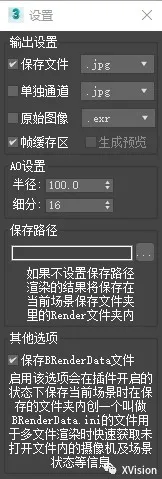
设置面板
输出设置
保存文件(复选按钮):设置是否启用位于公用面板的渲染输出保存文件;后面的下拉列表设置保存格式
单独通道(复选按钮):设置是否启用保存单独渲染通道(Spearate render channel);后面的下拉列表设置保存格式
原始图像(复选按钮):设置是否启用保存V-Ray原始图像文件(V-Ray raw image file)
帧缓存区(复选按钮):设置是否创建一个V-Ray帧缓存窗口(Memory frame buffer)
生成预览(复选按钮):设置是否在渲染V-Ray原始图像时创建一个正在渲染的内容的小预览(Generate preview)
AO设置
半径:设置VRayDirt(VR污垢)半径(汉化版可能无法正常使用)
细分:设置VRayDirt(VR污垢)细分(汉化版可能无法正常使用)
保存路径:设置渲染完成后图像的保存位置;如果不设置保存路径,渲染的结果将保存在当前场景保存文件夹里的Render文件夹内
其他选项
保存BRenderData文件(复选按钮):设置是否保存BRenderData.ini文件;启用该选项会在插件开启的状态下保存当前场景时,在保存的文件夹内创一个叫做BRenderData.ini的文件,用于多文件渲染时快速获取未打开文件内的摄像机及场景状态等信息
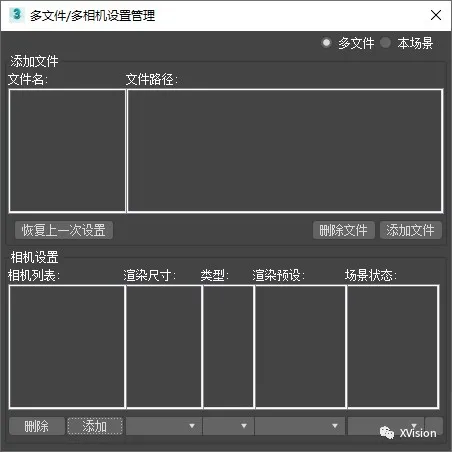
多文件/多相机设置管理面板
多文件、本场景(单选按钮):选择是多文件渲染模式,还是只渲染当前场景
添加文件
文件名/文件路径列表:显示已添加的文件名称/路径
恢复上一次设置:当重启批量渲染工具面板后,可通过该键恢复上次设置的渲染队列(文件名/文件路径及每个文件下的相机、预设等所有设置)
删除文件(按钮):删除选择的文件及其设置
添加文件(按钮):打开选择文件窗口添加3dsMax文件
相机设置
各个列表:分别显示需要渲染的相机及其尺寸、类型、所用预设、所用场景状态
删除(按钮):删除选择的相机及其对应设置
添加(按钮):打开选择相机窗口,添加需要渲染的相机;如果未在设置窗口开启“保存BRenderData文件”,并保存对应的BRenderData.ini文件,在多文件模式下如果文件比较大会出现卡顿现象,如果选择相机窗口没有显示需要的相机,请打开该文件重新命名相机,只能识别以下形式命名的相机:Camera*、PhysCamera*、VRayCam*、VRay 相机*
渲染尺寸/类型/渲染预设(下拉列表):为选中的相机添加渲染尺寸/渲染类型/渲染预设设置;也可是先选择选项再添加相机
场景状态(下拉列表):为选中的相机添加场景状态;在多文件模式下,如果未在设置窗口开启“保存BRenderData文件”,并保存对应的BRenderData.ini文件,则无法读取未打开文件的场景状态
模式切换(按钮):切换场景状态的添加是选择模式(下拉列表)还是输入模式(文本输入框)
场景状态(文本输入框):以文字输入的形式为相机添加场景状态
以下这批面板比较简单就不一一介绍了
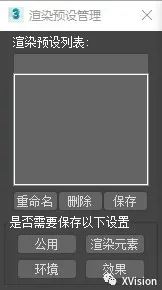
渲染预设管理
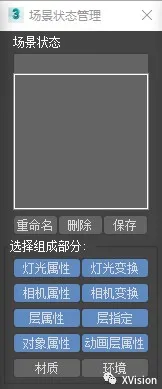
场景状态管理
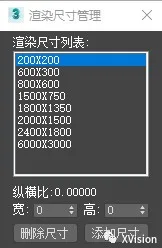
渲染尺寸管理
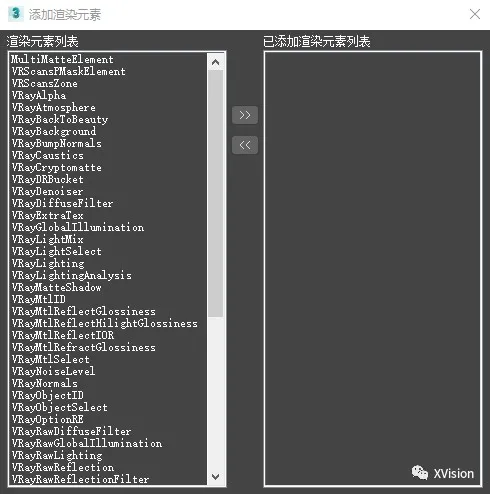
添加渲染元素(汉化版可能无法正常使用)

![[041]图片批量修改处理软件转换格式重命名调整大小裁剪旋转文字水印](https://www.sj55.cn/wp-content/uploads/2021/01/9dcc1aa50481064.jpg)
![纯净播放器Player/有安装版 有绿色版 带直播源—[040]](https://www.sj55.cn/wp-content/uploads/2020/10/9dcc1aa50481064-7.jpg)
![[042]Component Replacer v1.1.0(组件吸管)](https://www.sj55.cn/wp-content/uploads/2022/11/zjxg-280x230.png)
![[018]Cremona Sans字体下载](https://www.sj55.cn/wp-content/uploads/2019/11/4e82e4bced12593.jpg)